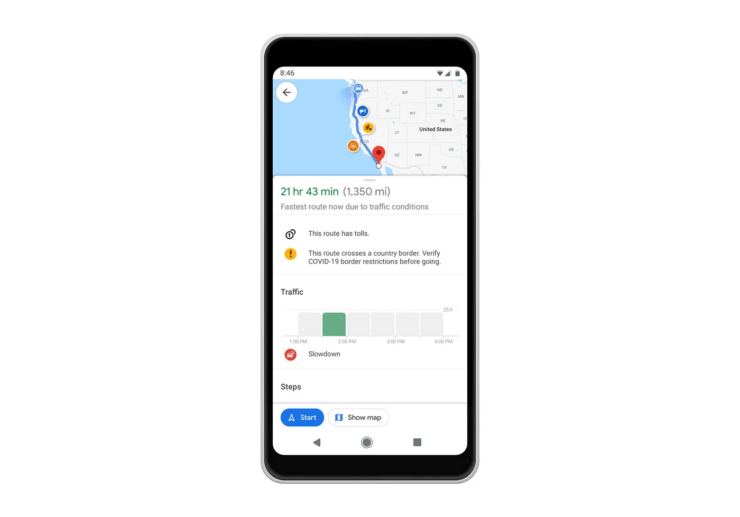Как создать фальшивые снимки с дрона с помощью Google Earth Studio?
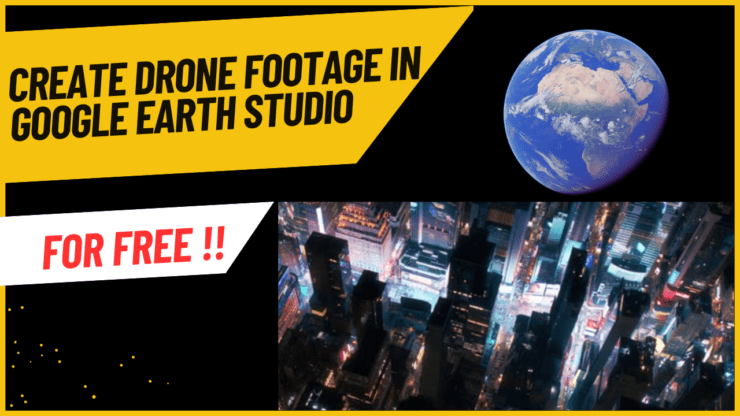
Хотите ли вы добавить в свой видеоконтент несколько запоминающихся кадров, снятых дронами? Вы можете легко делать снимки с помощью дрона.
В этом руководстве описаны шаги по использованию Google Earth Studio для создания бесплатных видеороликов с дронов для роликов в Instagram, коротких видео на YouTube или полнометражных видеороликов.
Дроны довольно дороги, и доступ к ним может быть не у каждого. Кроме того, вам потребуются достаточные технические знания, чтобы управлять дроном и следить за кадрами на ходу.
Хотя в Интернете есть возможность получить готовые кадры с дрона, вам придется заплатить кругленькую сумму, чтобы получить авторские права или купить видео. Опять же, не каждый может пойти по этому пути.
В этом случае вам на помощь придет Google Earth Studio. Это инструмент от Google, который позволяет анимировать и отображать геопространственные данные со всей планеты для создания визуальных кадров для неподвижных изображений и видеоконтента.
Как зарегистрироваться в Google Earth Studio?
Если вы используете Google Earth Studio впервые, вам необходимо отправить регистрационную форму. Вот шаги, которые вам необходимо выполнить.
Обратите внимание, что Google Earth Studio на данный момент поддерживается только в браузере Google Chrome. Прежде чем приступить к работе с Earth Studio, убедитесь, что Chrome обновлен до последней версии.
- Запустите браузер Chrome на своем компьютере.
- В адресной строке введите Google.com/earth/studio .
- Нажмите Попробовать Earth Studio.
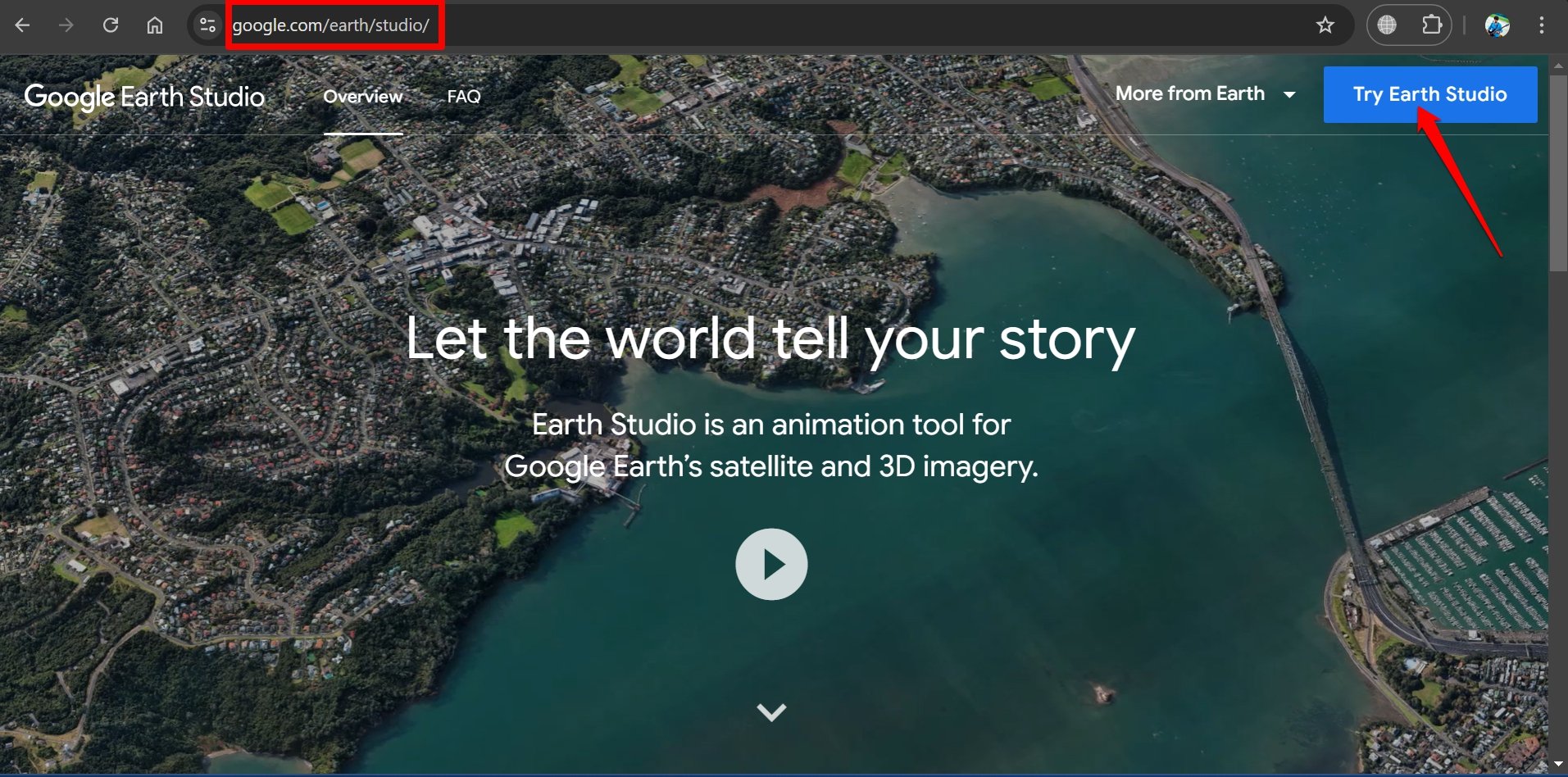
- Выберите учетную запись Gmail, чтобы зарегистрироваться в Earth Studio.
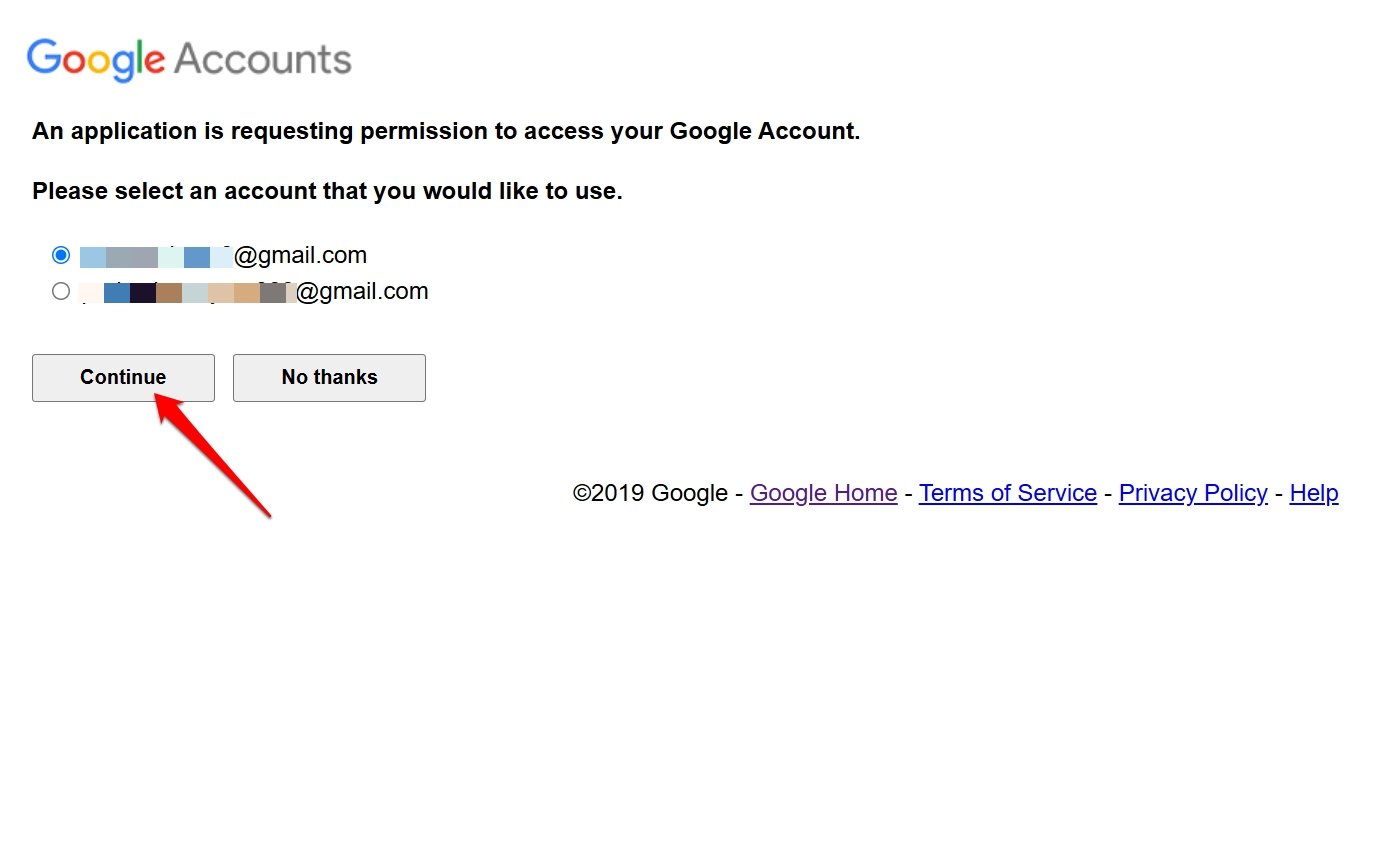
- Заполните форму на следующей странице и нажмите Отправить.
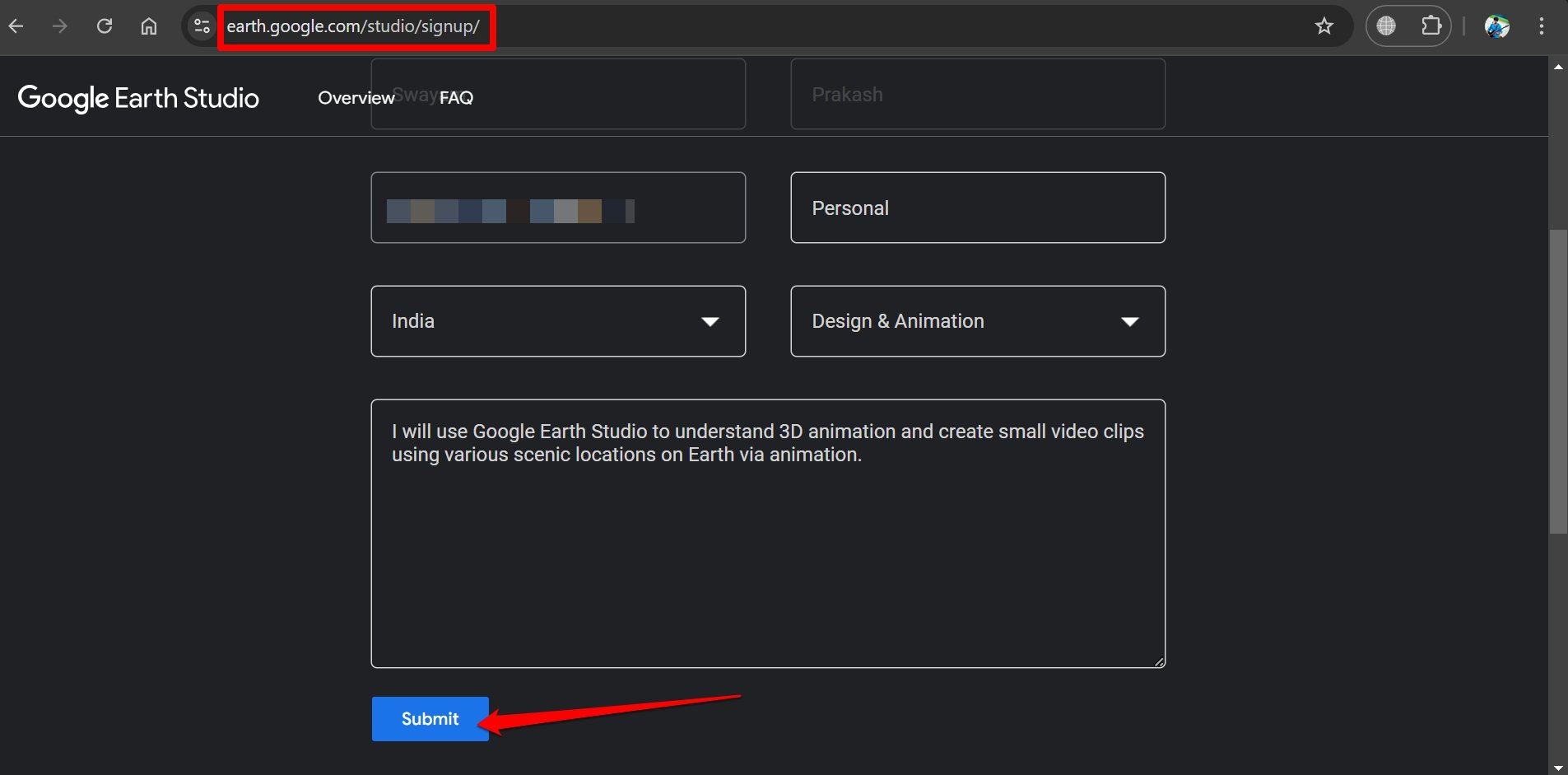
Почти мгновенно вы увидите сообщение об одобрении, которое теперь разрешает вам использовать Google Earth Studio. Нажмите на ссылку, чтобы перейти на панель инструментов Google Earth Studio.
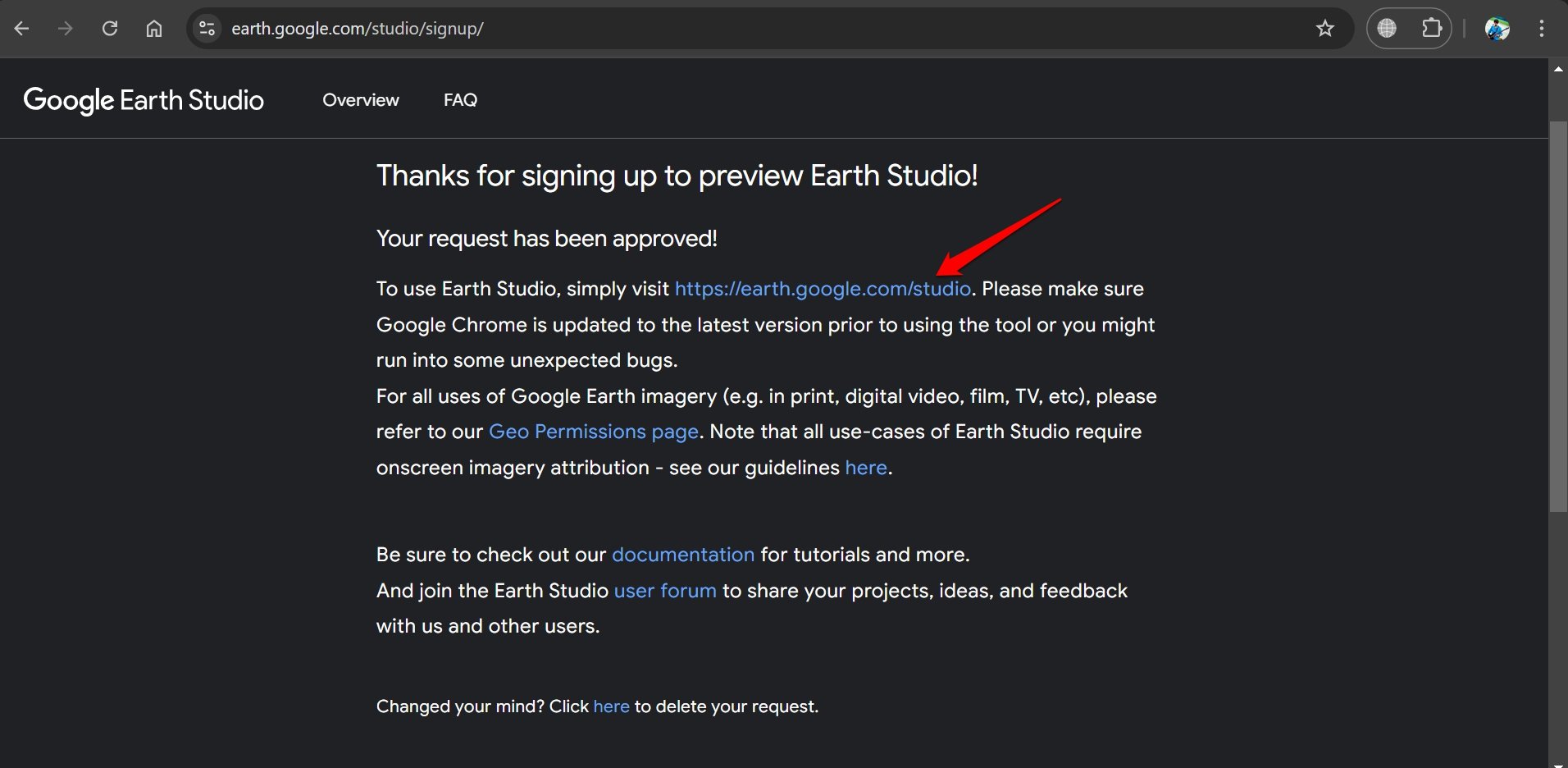
Иногда получение разрешения на использование Earth Studio может занять до 24 часов.
На ваш почтовый ящик Gmail вы также получите электронное письмо с приветствием в Google Earth Studio.
Как использовать настройки дронов Google Earth Studio?
Если вы не хотите вдаваться в технические подробности при создании видео с дрона с нуля и хотите мгновенно создавать снимки с дрона, используйте пресеты или шаблоны проектов, доступные на панели управления.
- Перейти в раздел Панель управления Google Планета Земля Студии .
- Нажмите значок со стрелкой на зеленой кнопке и выберите Быстрый старт.
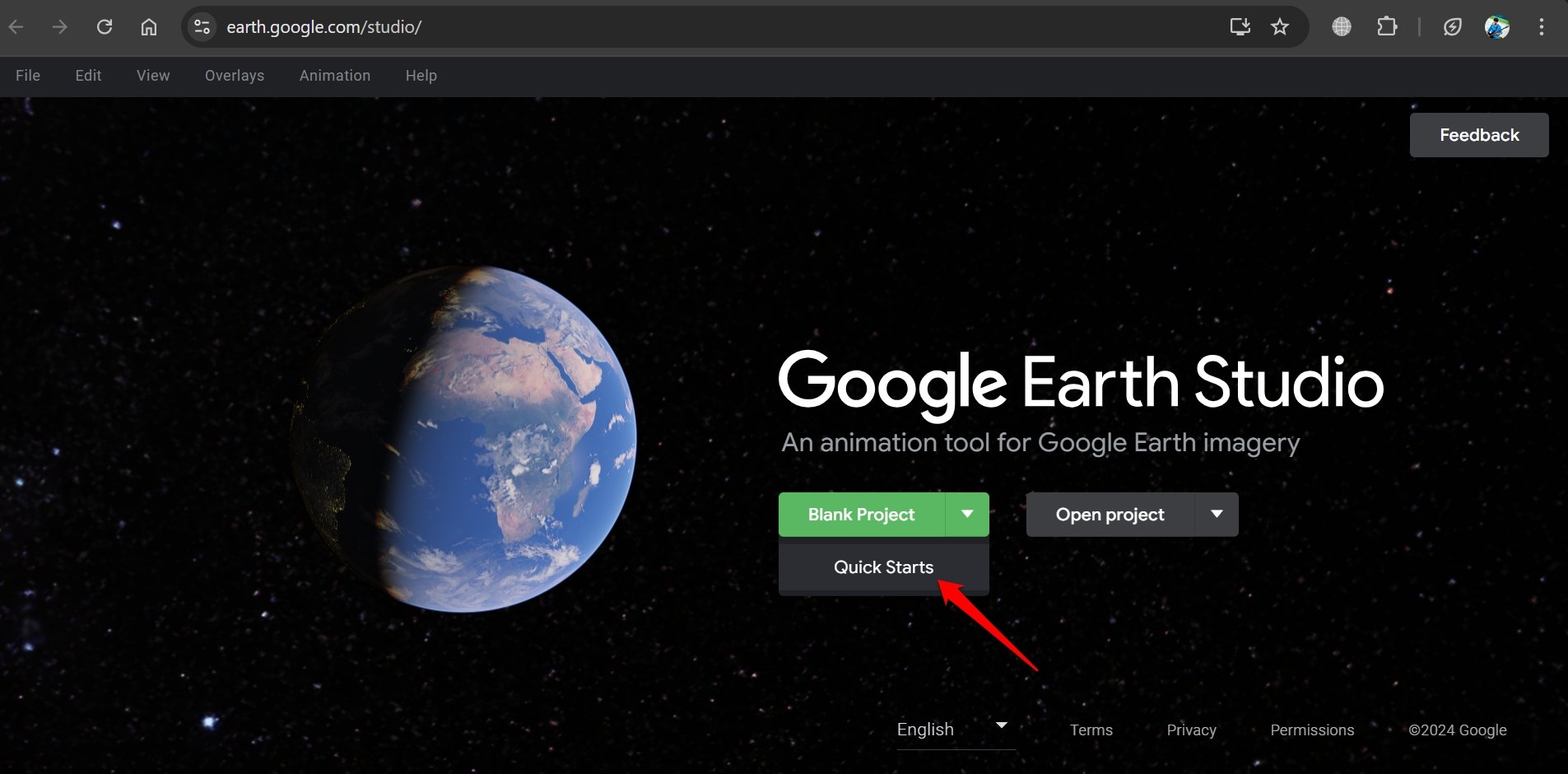
- Выберите шаблон проекта.
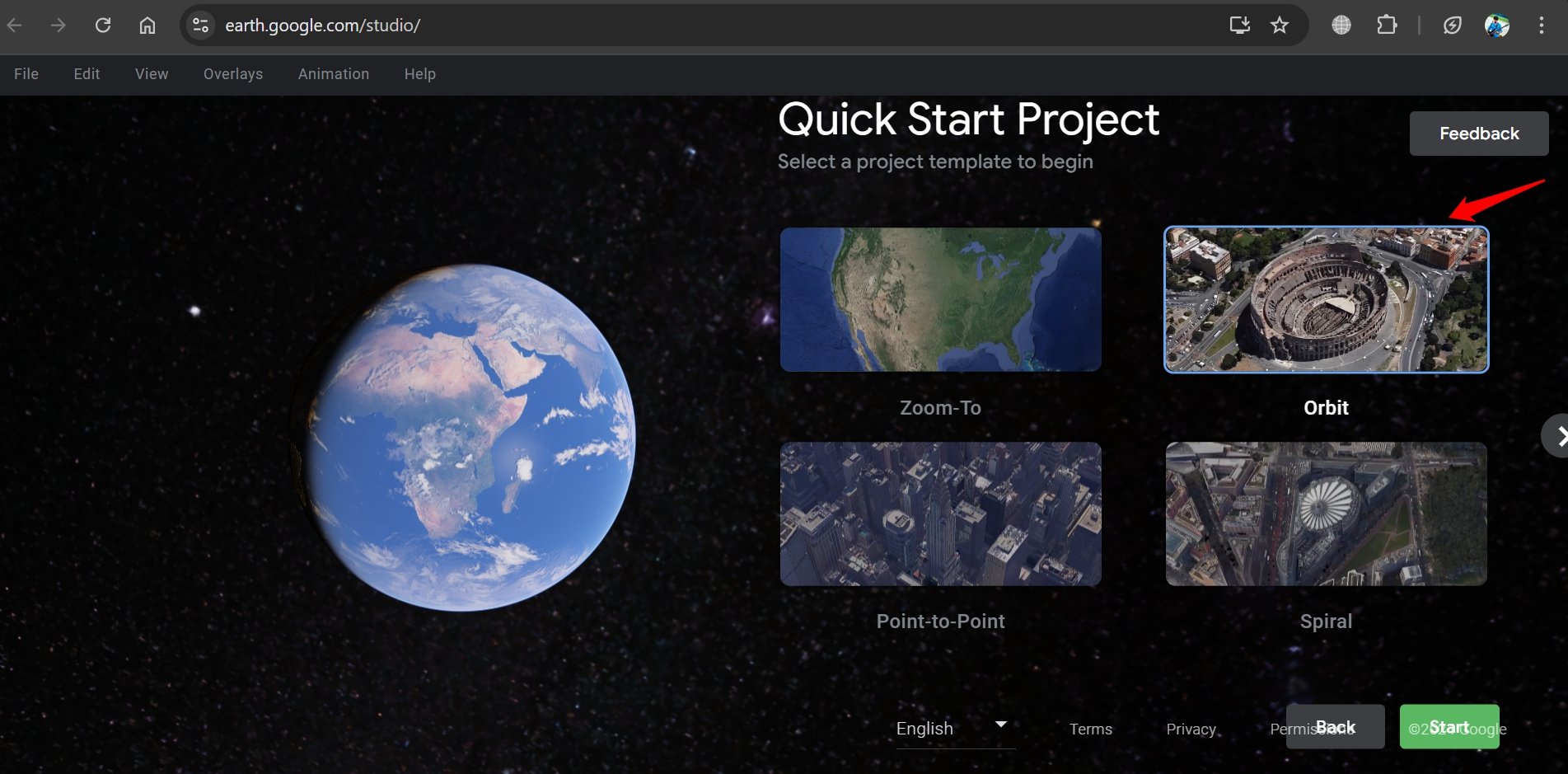
- Кроме того, вы можете нажать Файл >Создать >Выбрать имя шаблона в разделе «Быстрое руководство».
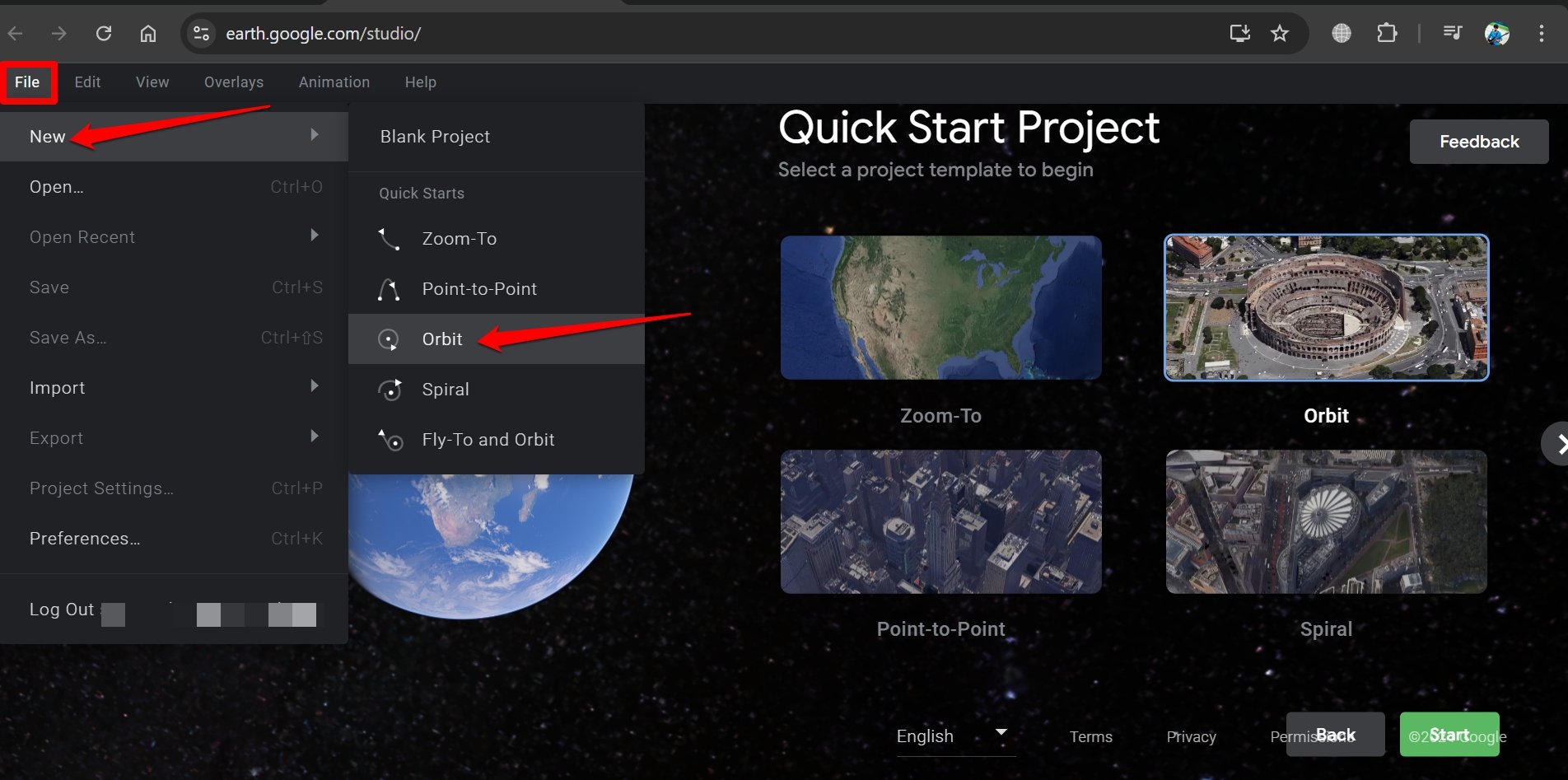
- Введите название места, которое вы хотите снять с помощью дрона, и нажмите кнопку с зеленой стрелкой.
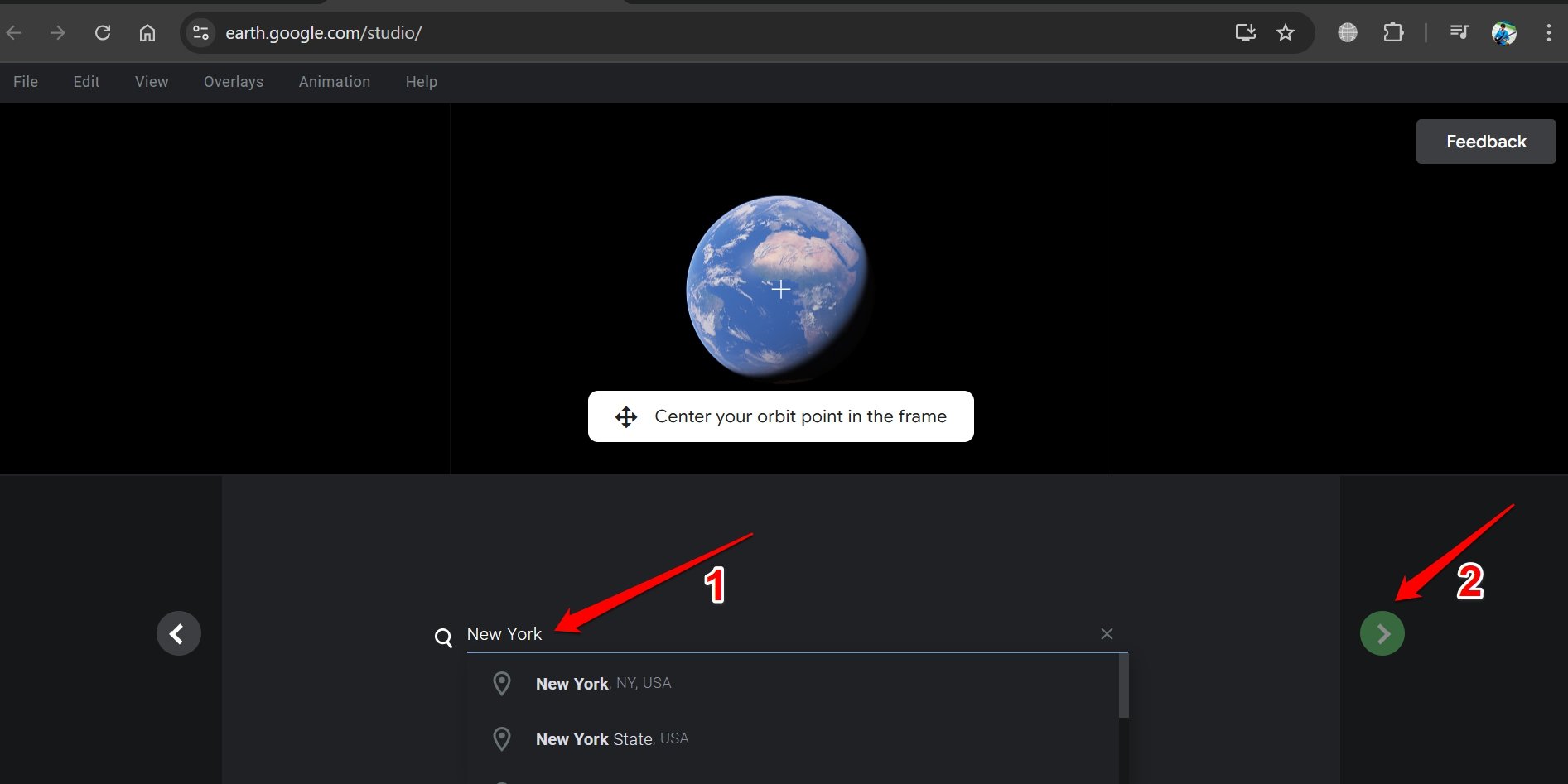
- Установите такие параметры, как радиус, высота и высота цели.
- Нажмите кнопку с зеленой стрелкой, чтобы перейти к следующему параметру.
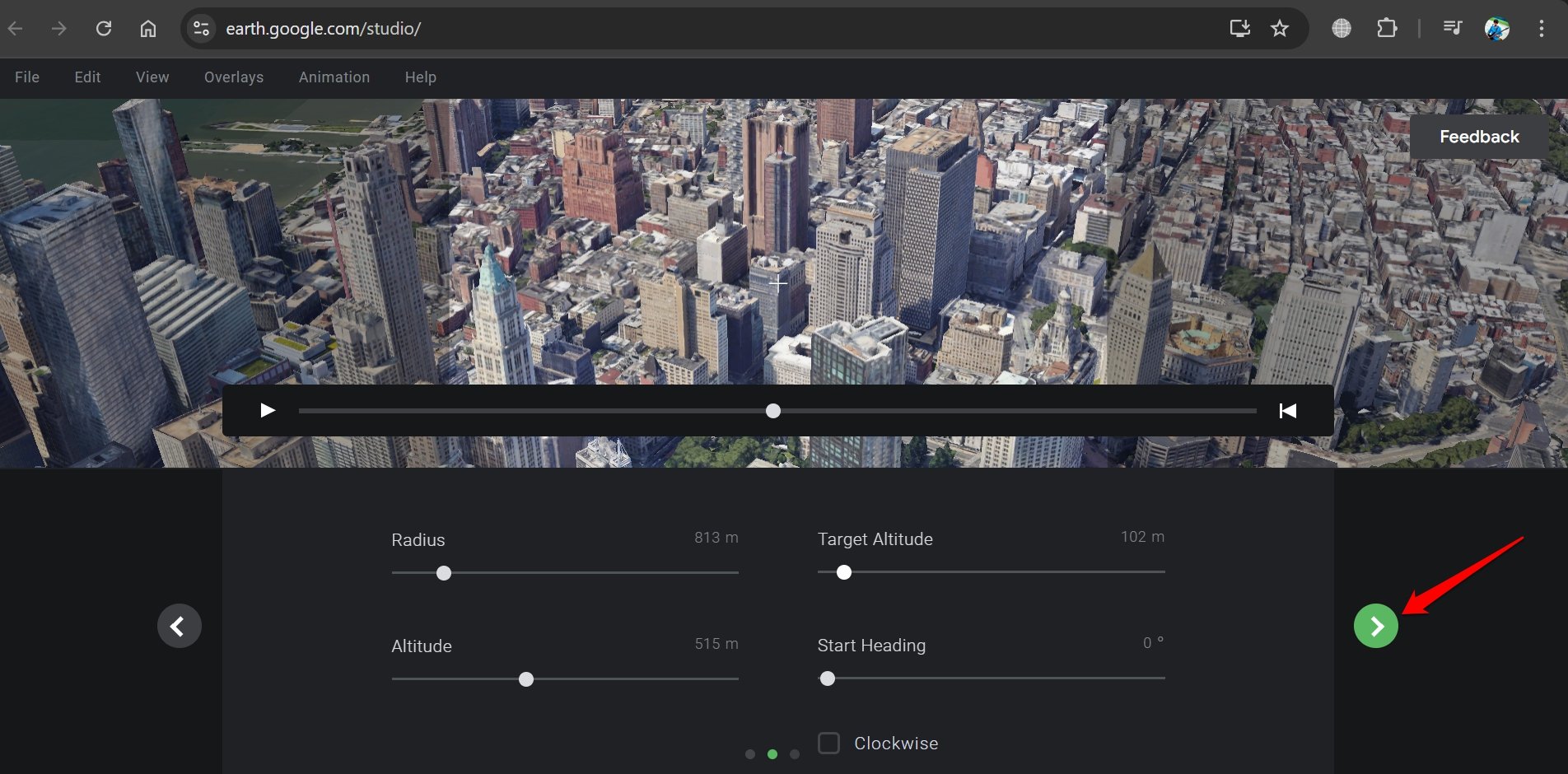
- Установите длительность видео. Идеальный временной интервал — от 20 до 30 секунд.
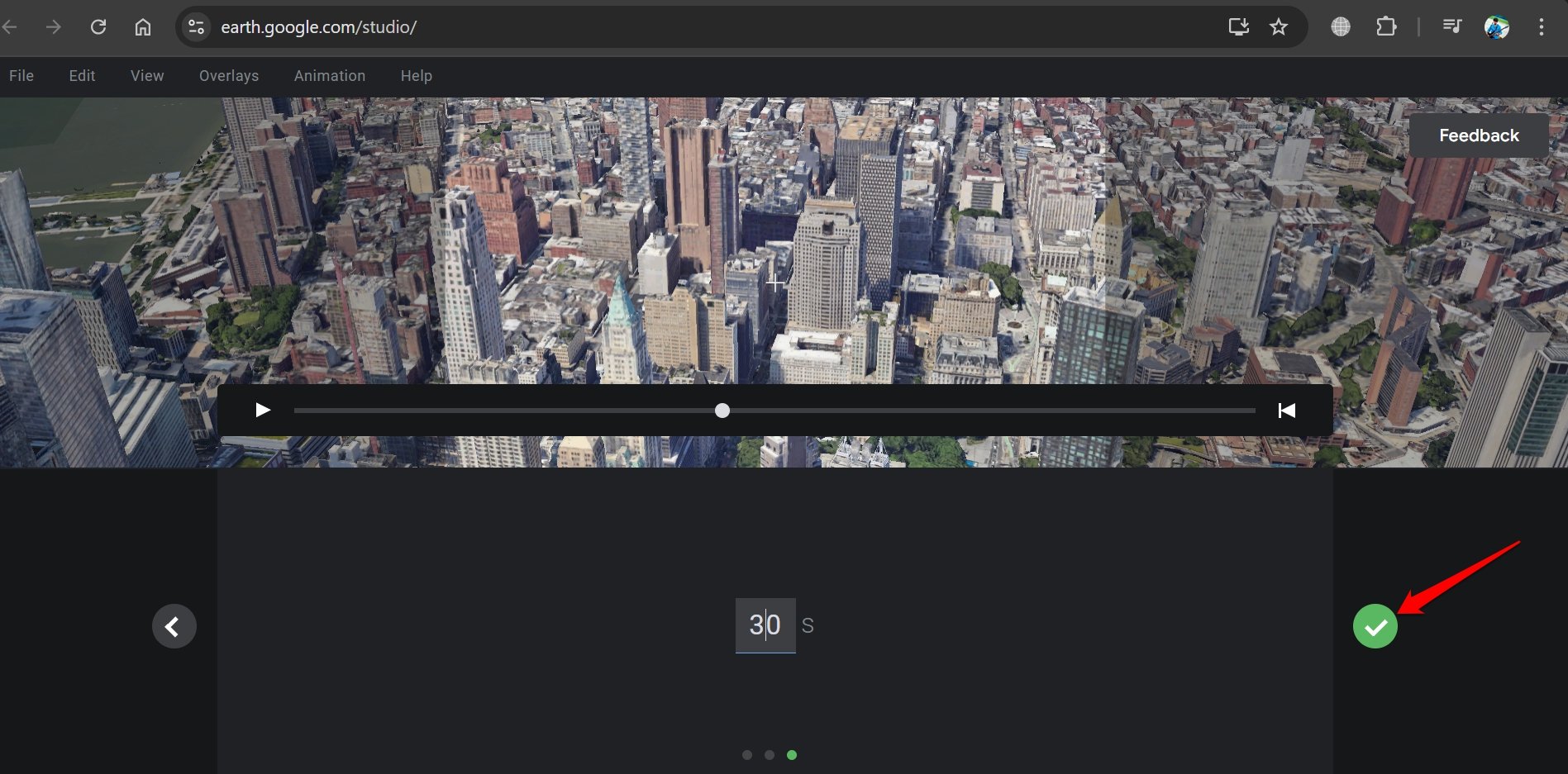
- На последней панели предварительного просмотра нажмите кнопку Рендеринг, чтобы экспортировать клип дрона.
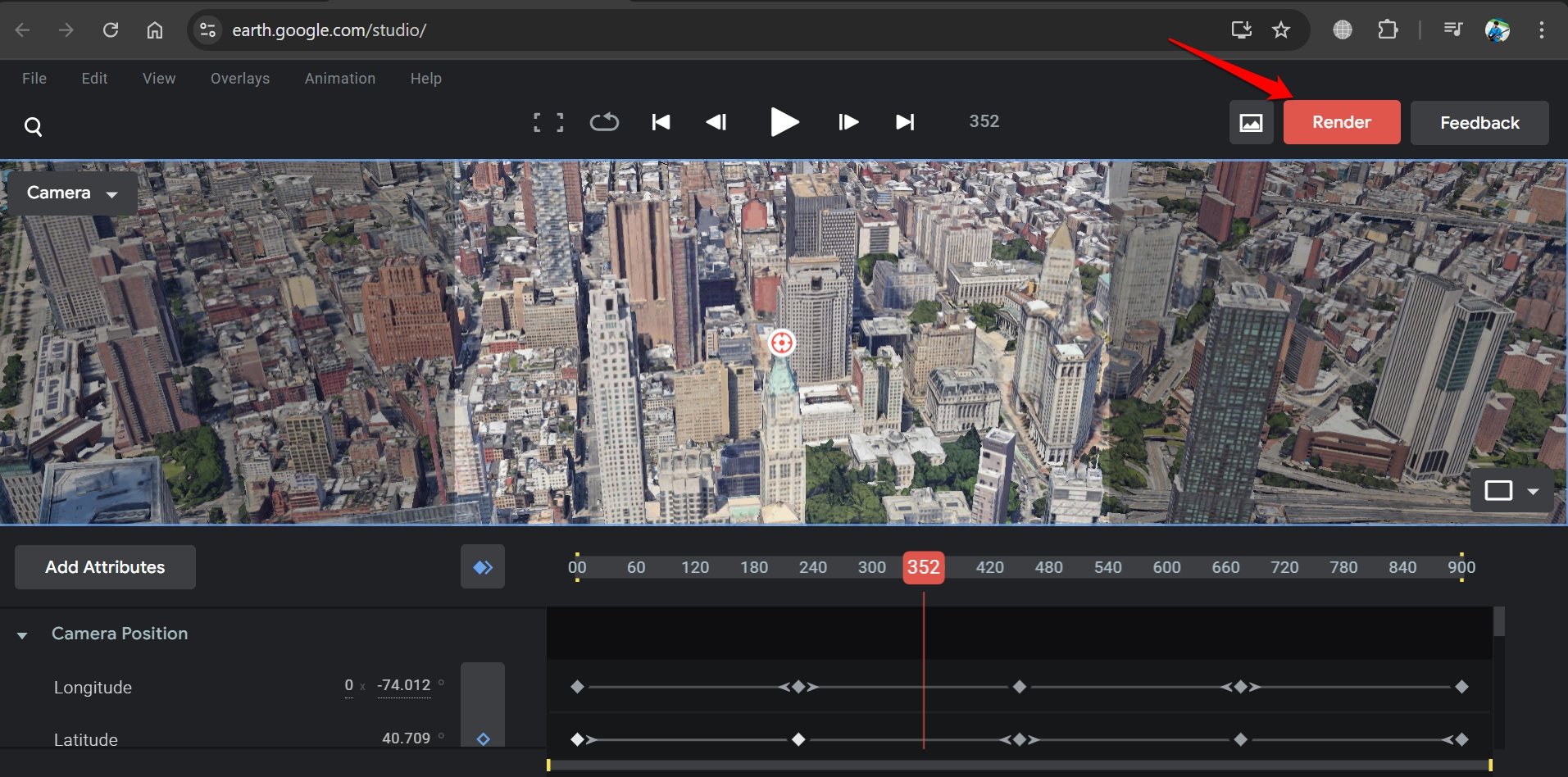
- Задайте имя для своего клипа и выберите Видео, чтобы начать облачный рендеринг.
- Нажмите Отправить, чтобы отправить готовый материал для рендеринга в облаке.
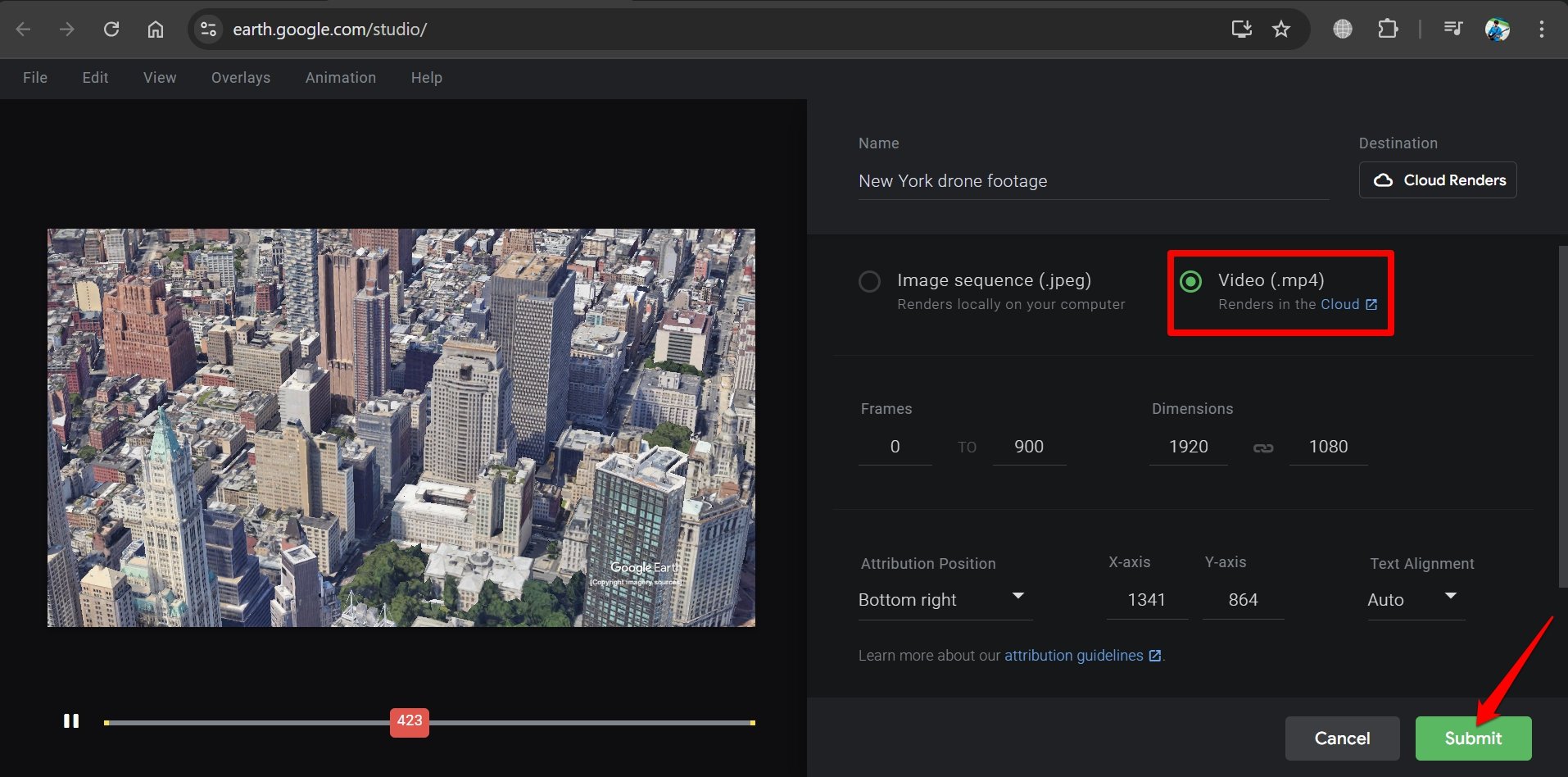
Полный отрендеренный материал будет отправлен вам по электронной почте на ваш почтовый ящик Gmail. Это та же учетная запись, которую вы использовали для регистрации в Google Earth Studio. Вы можете бесплатно скачать видеоклип на свой компьютер.
Как создать кадры с дрона для любого места без использования дрона?
Существует второй метод создания кадров с дрона, при котором вы можете вручную регулировать широту и высоту местоположения, а также выполнять действия по перемещению камеры, такие как наклон и панорамирование.
Вы, должно быть, уже зарегистрировались в Google Earth Studio. См. инструкции, описанные в предыдущем разделе.
- На панели инструментов Google Earth Studio нажмите Пустой проект.
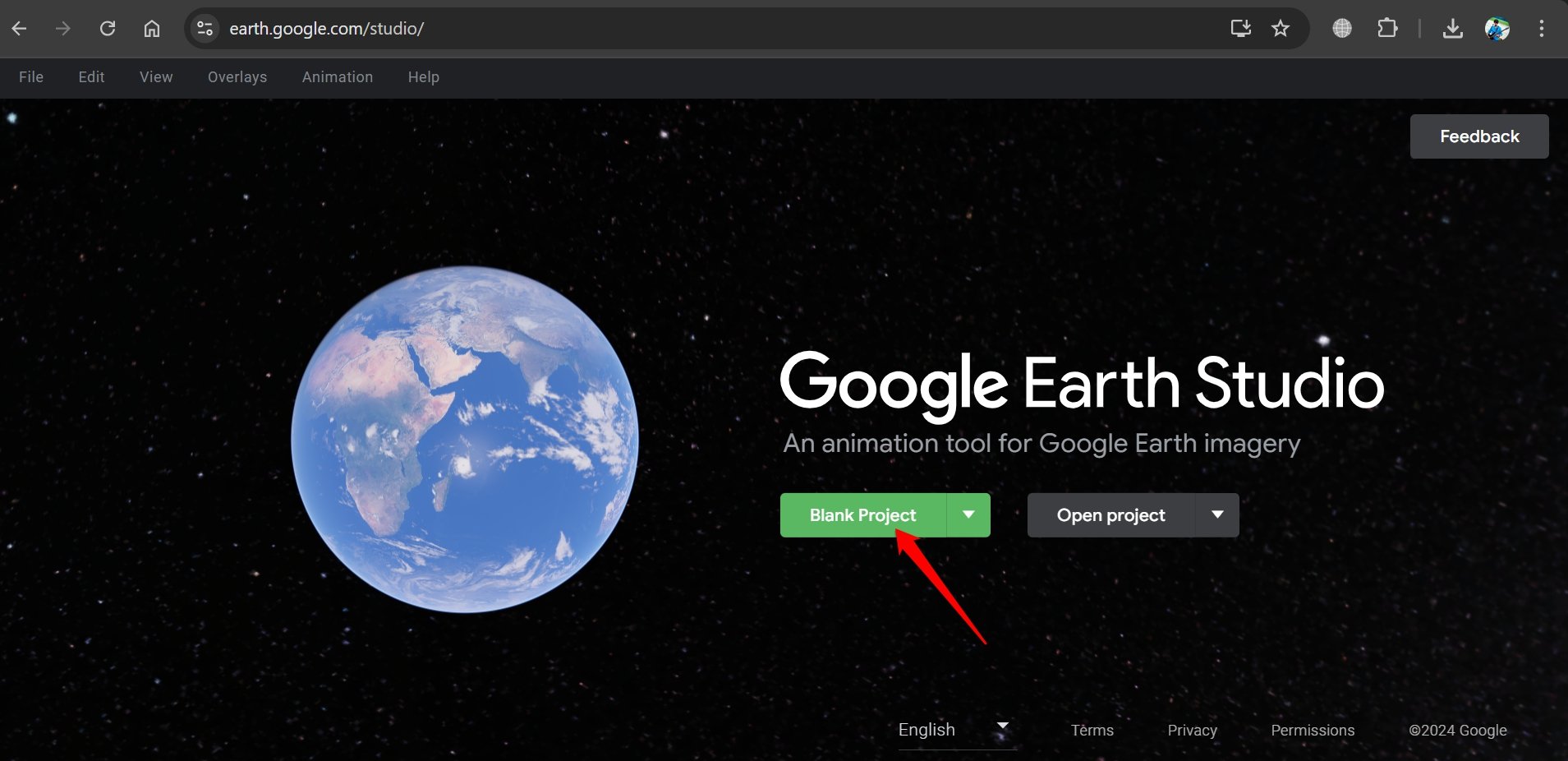
- На странице настройки проекта укажите название проекта и задайте размеры.
- Кроме того, укажите продолжительность клипа и установите правильную частоту кадров.
- Завершив работу со спецификациями, нажмите Начать.
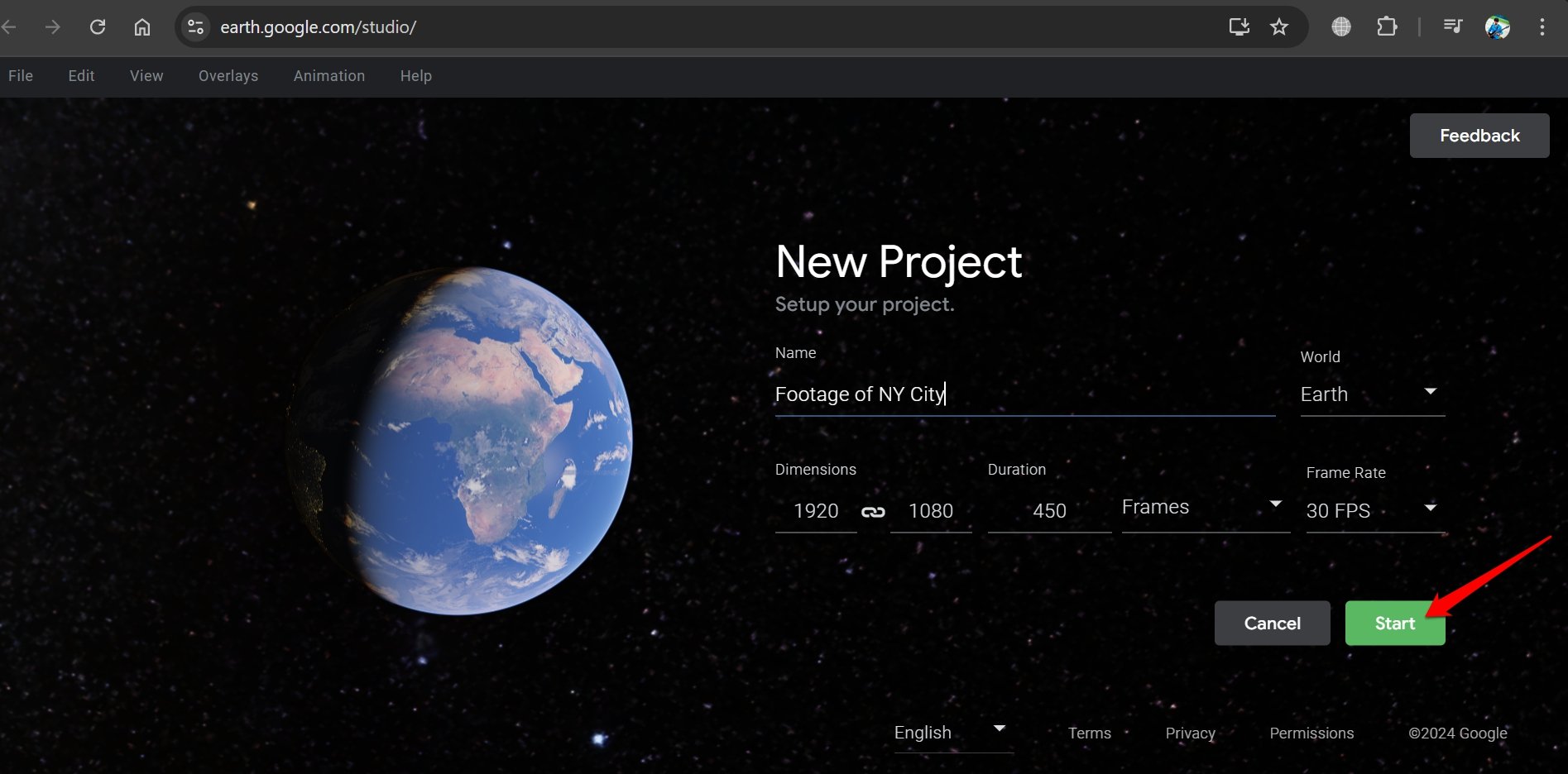
- В поиске местоположения введите название региона, для которого вы хотите снять видео с дрона.
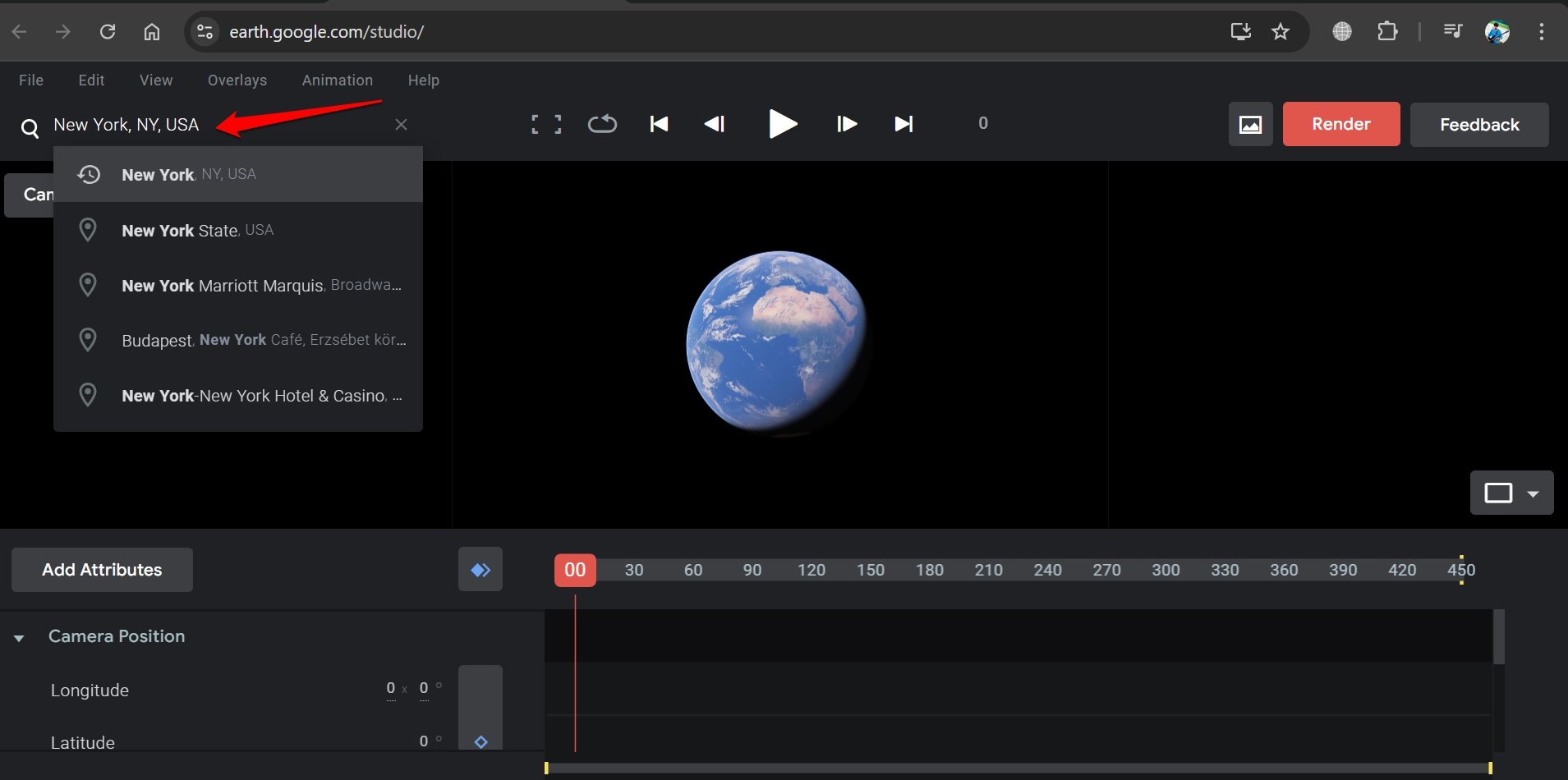
- На панели просмотра карты/камеры используйте трекпад/мышь для увеличения масштаба и просмотра зданий и улиц крупным планом.
- Теперь нажмите кнопку Добавить ключевой кадр рядом с пунктами «Широта, долгота и высота».
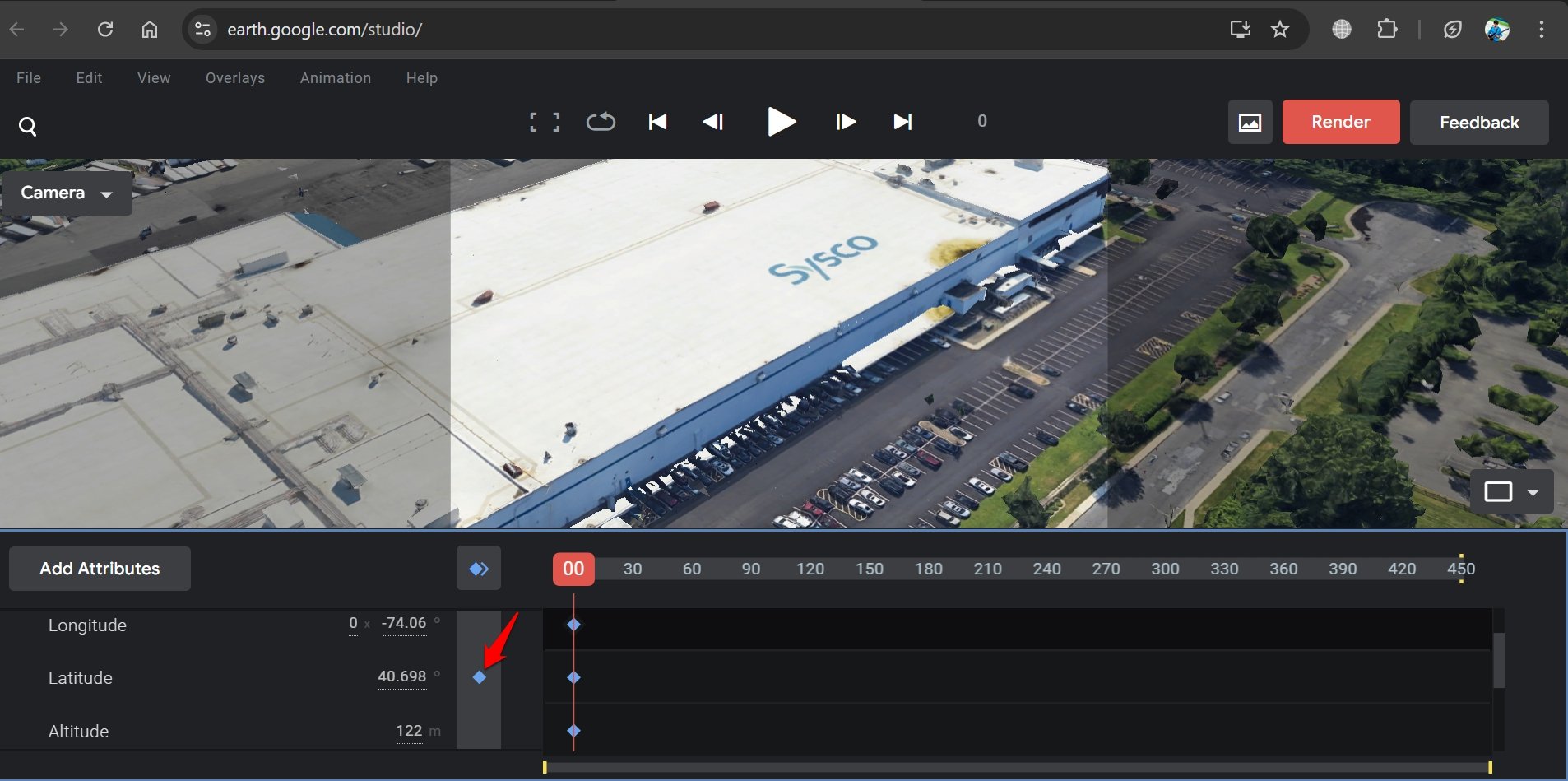
- Перемещайте красный курсор воспроизведения на временной шкале, чтобы изменить кадр камеры.
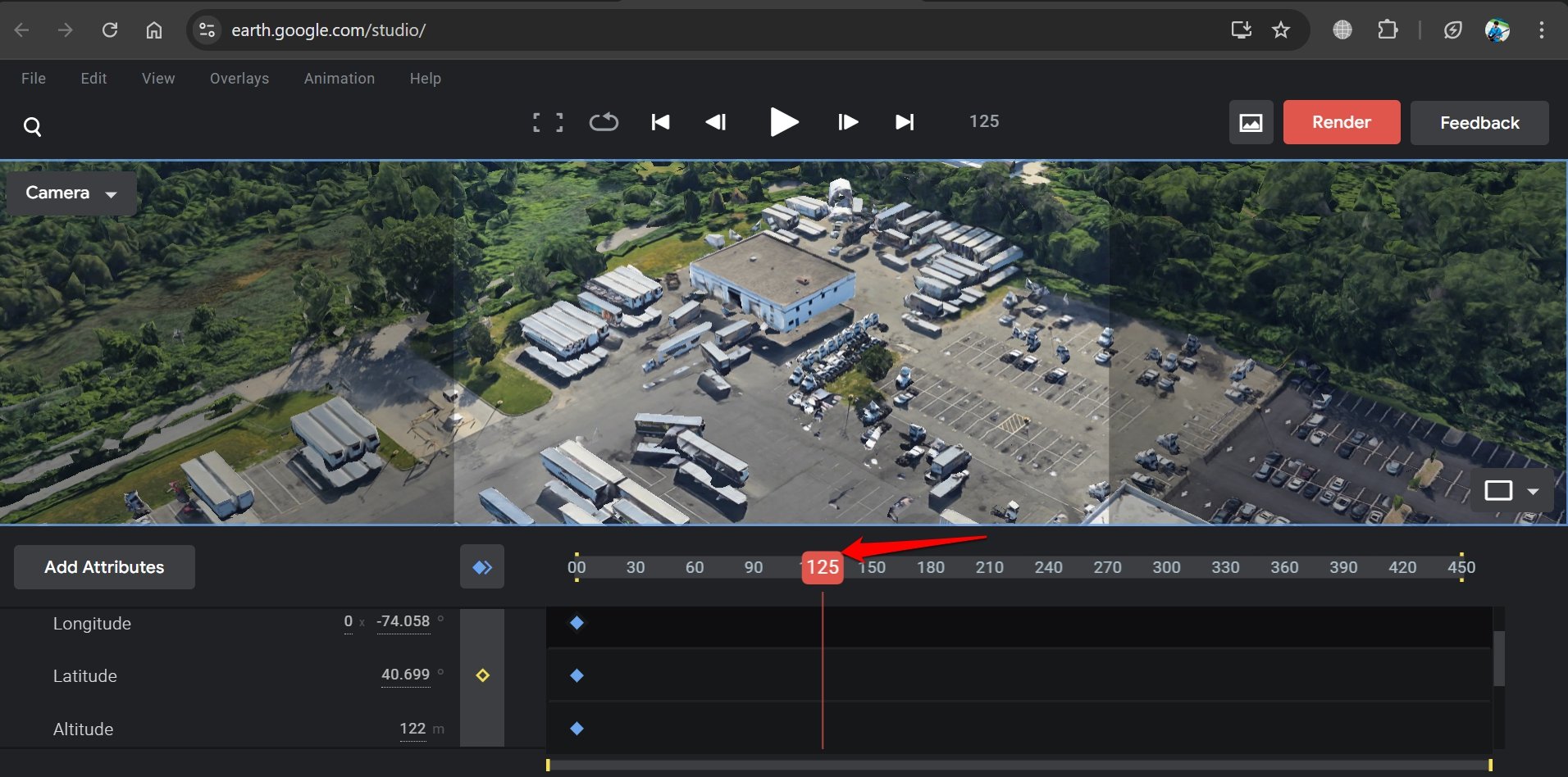
- В режиме 3D-карты переместите указатель в другое место.
- Еще раз нажмите кнопку «Добавить ключевой кадр», чтобы интегрировать кадр и разрешить перемещение/изменение кадров.
- Повторите шаги 8 и 9, чтобы интегрировать больше кадров и получить разнообразное представление о местоположении.
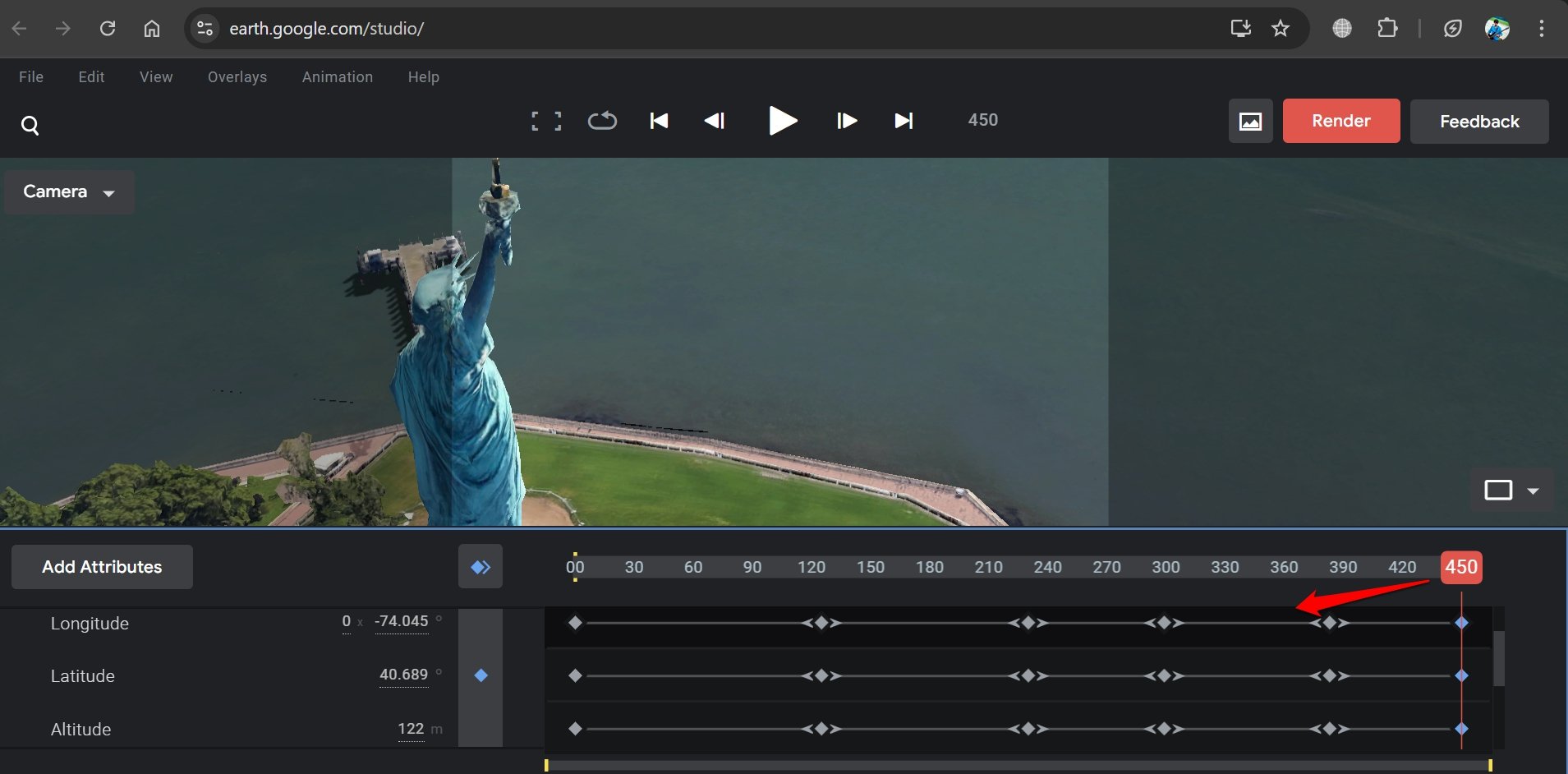
- После того как у вас есть отснятый материал, нажмите Рендеринг.
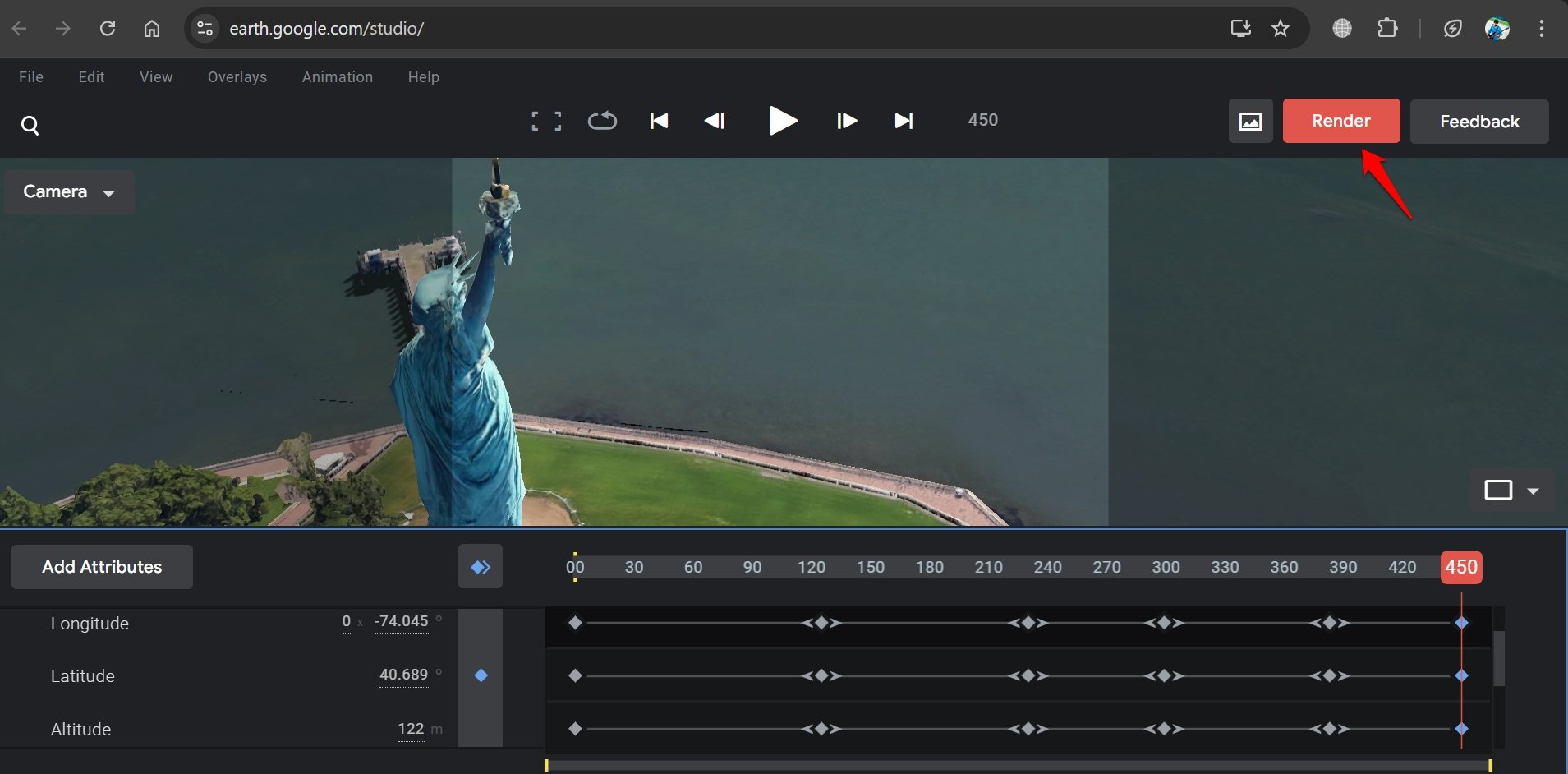
- Измените вывод на видео с расширением.mp4 и запустите рендеринг.
- При необходимости внесите изменения в рамку и размер.
- Нажмите Отправить, чтобы отправить отснятый материал для рендеринга в облаке.
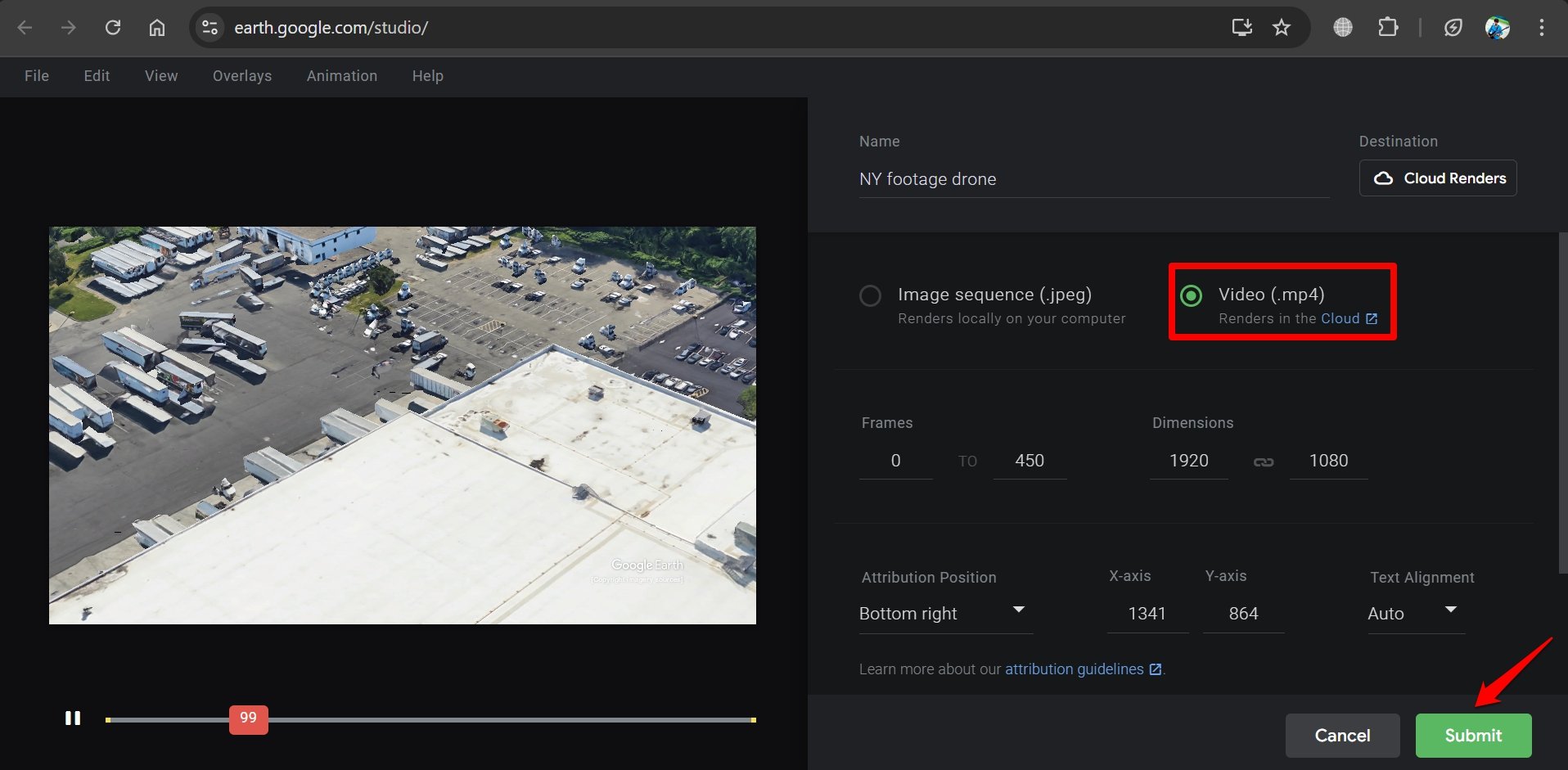
- Через некоторое время проверьте свою электронную почту и найдите окончательно отрендеренное видео с дрона.
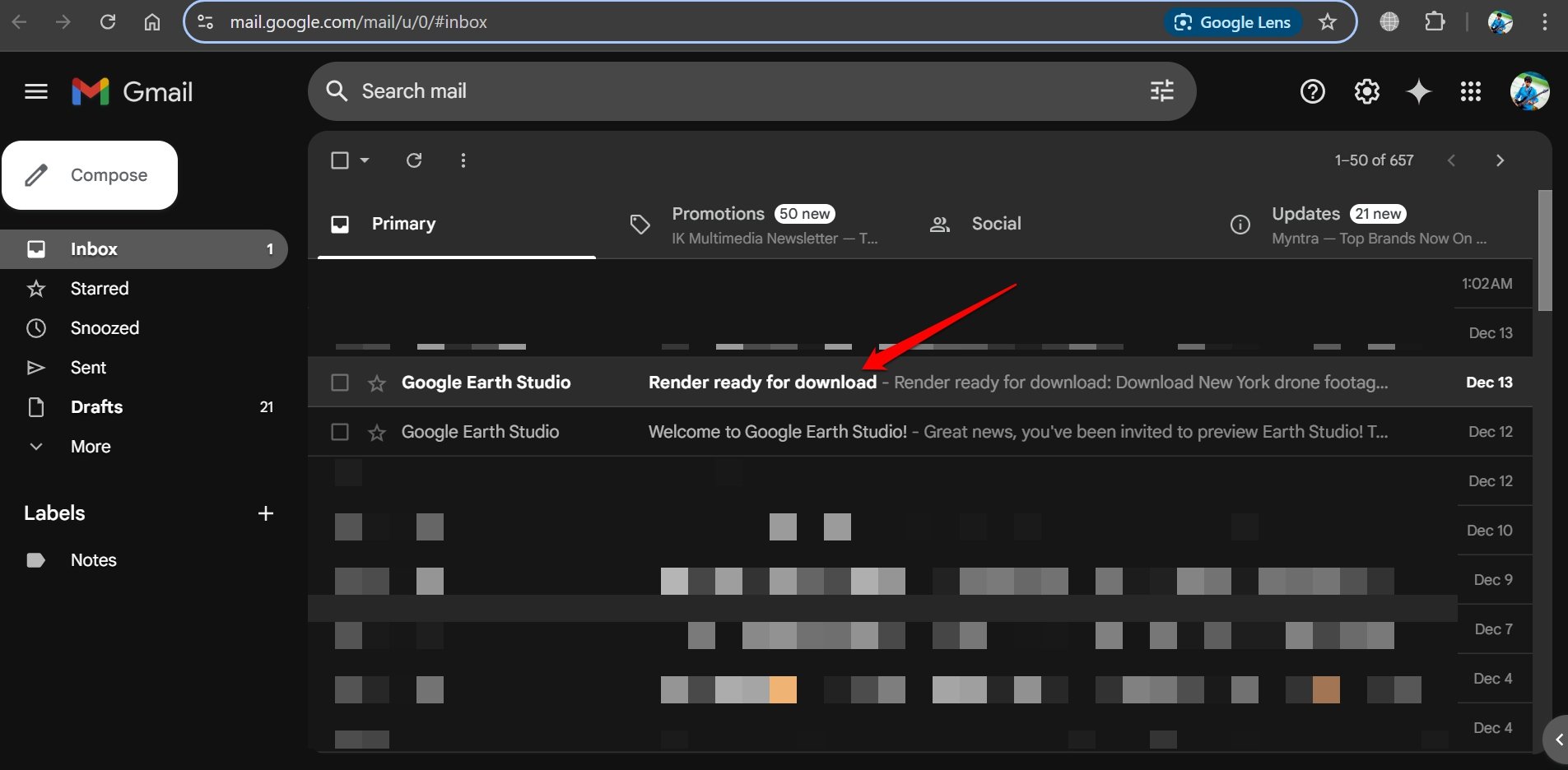
- Нажмите кнопку Загрузить, чтобы загрузить видео на свой компьютер.
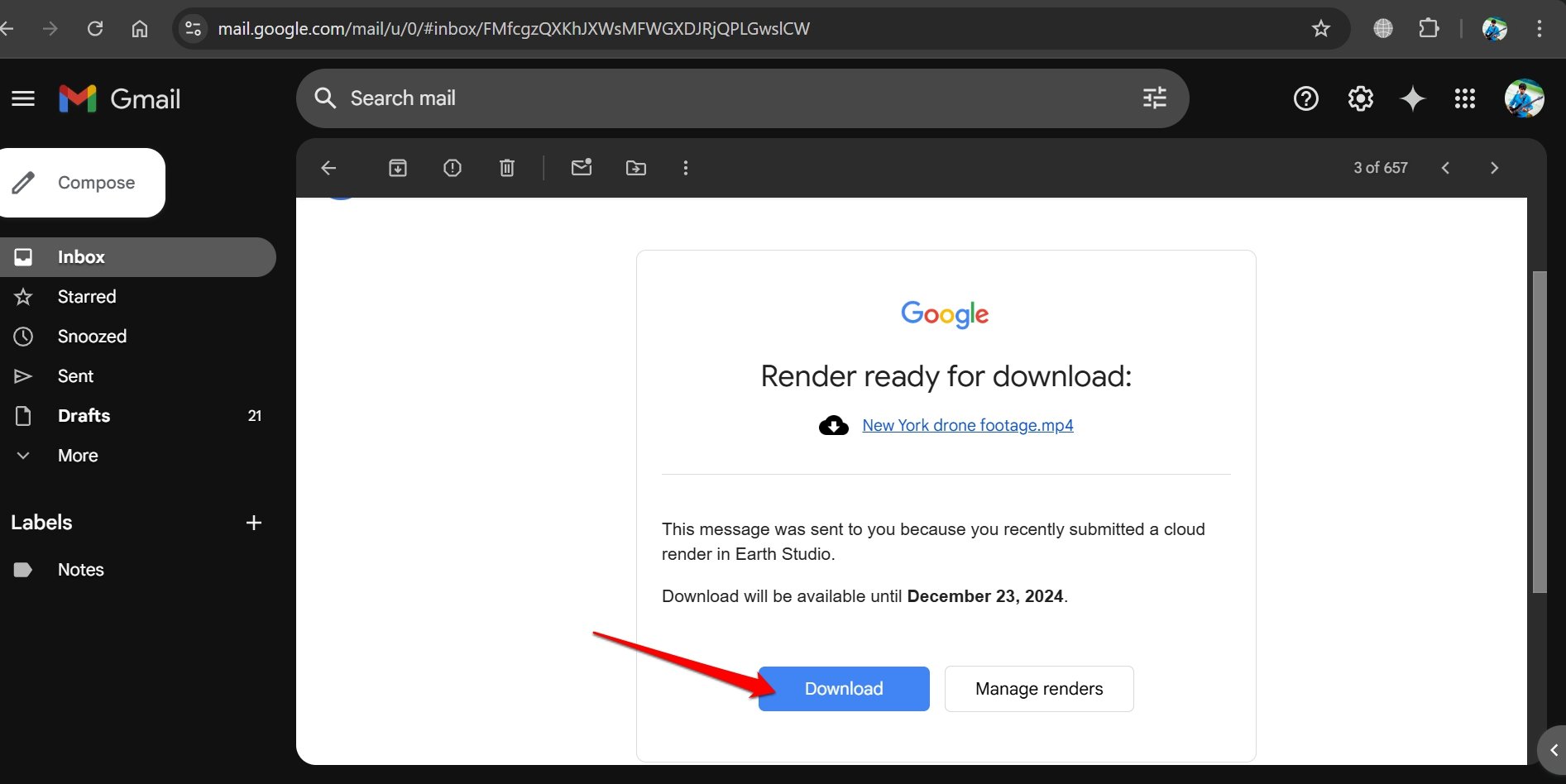
Часто задаваемые вопросы(FAQ)
Бесплатно ли использовать Google Earth Studio?
ДА. Вы можете зарегистрироваться и бесплатно создавать 3D-анимированные кадры и фотографии с дронов.
Могу ли я использовать видео, созданное в Earth Studio, в коммерческих целях?
НЕТ. Google не разрешает использовать в коммерческих целях видеоматериалы и фотографии, созданные с помощью Earth Studio. На контенте, который вы создаете с помощью этого веб-аниматора, имеется водяной знак Google Earth Studio.
Можно ли использовать Google Earth Studio во всех браузерах?
Согласно официальная страница часто задаваемых вопросов Google Earth Studio, в настоящее время его можно использовать только в браузере Google Chrome.
Итог
Теперь, чтобы сделать ваши видео на YouTube и Instagram интересными, вы можете создавать и добавлять крутые снимки с дронов, не тратя целое состояние на дроны или складские кадры с дронов.